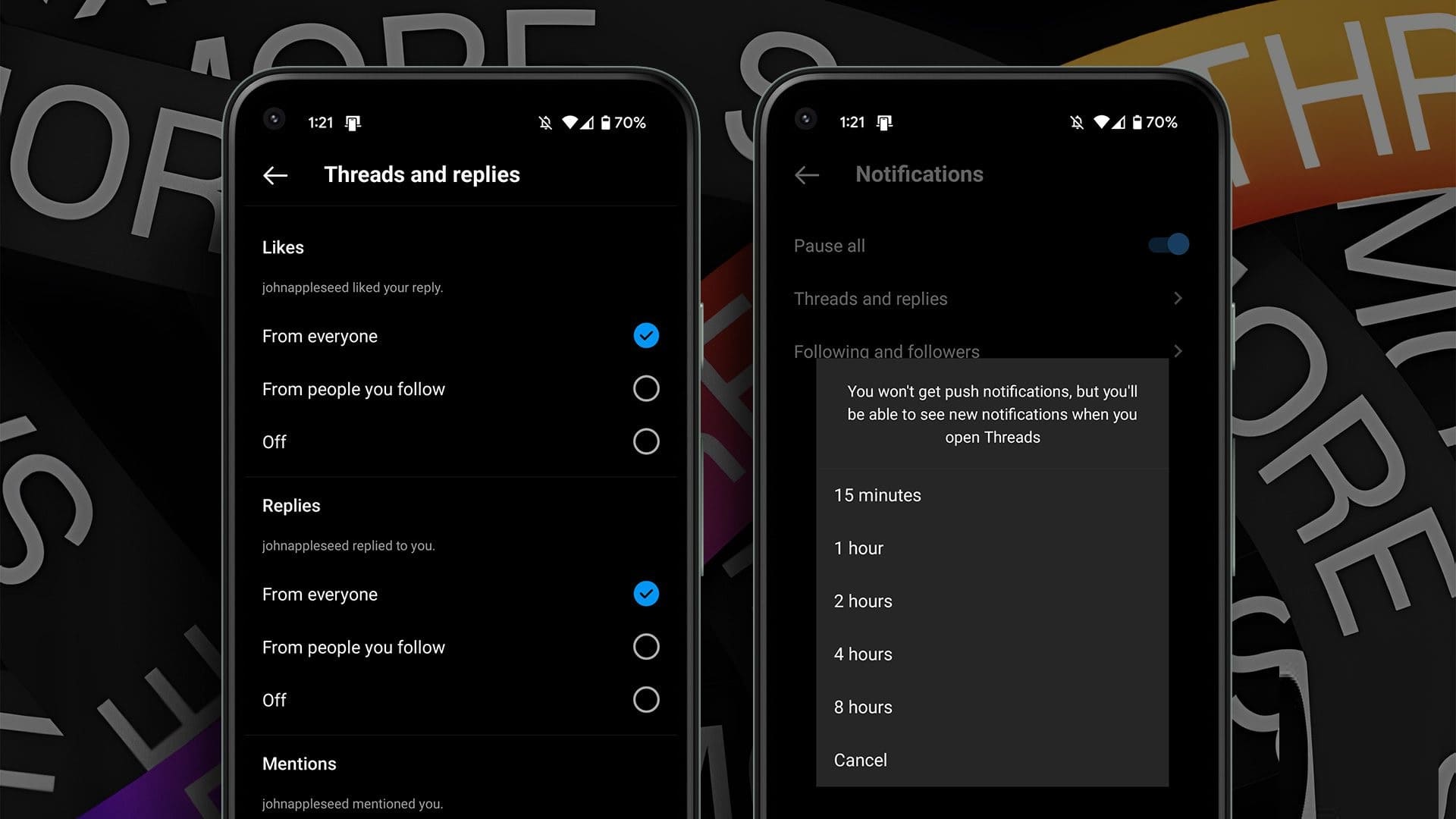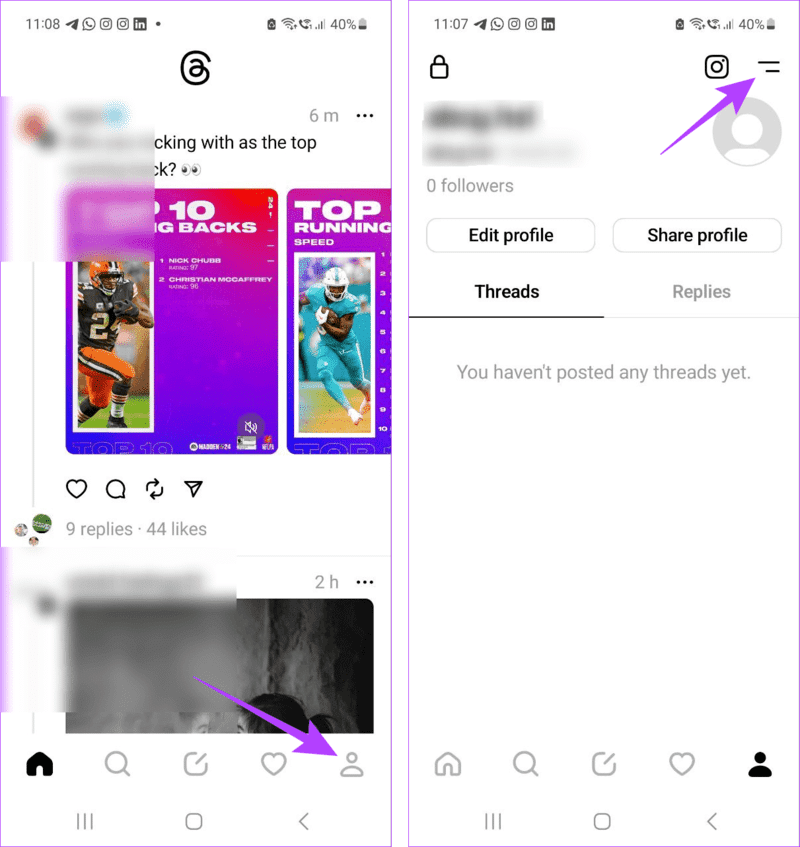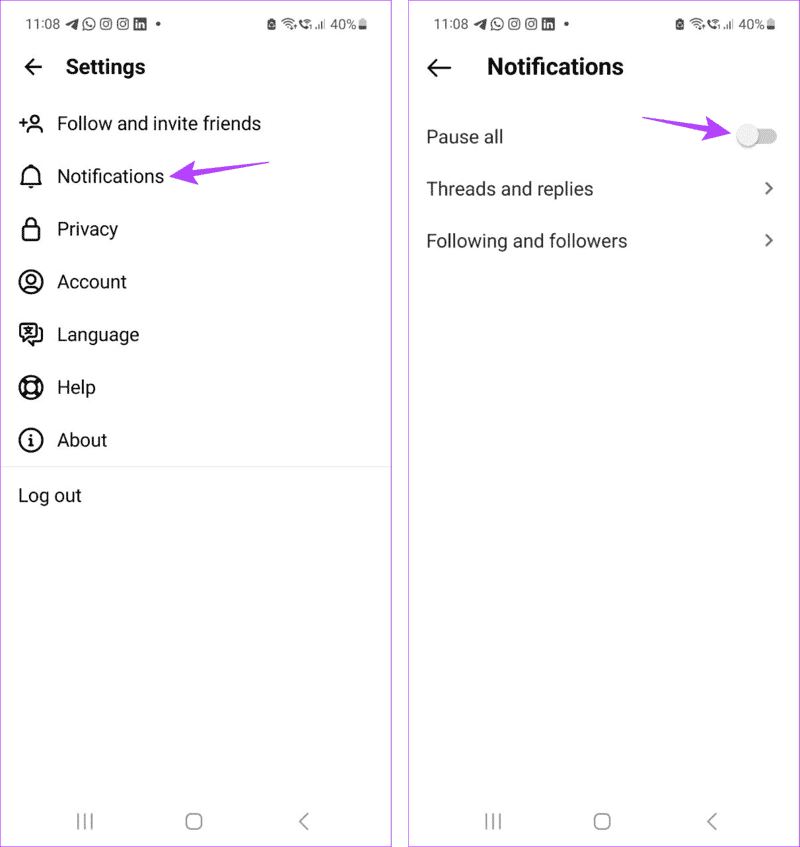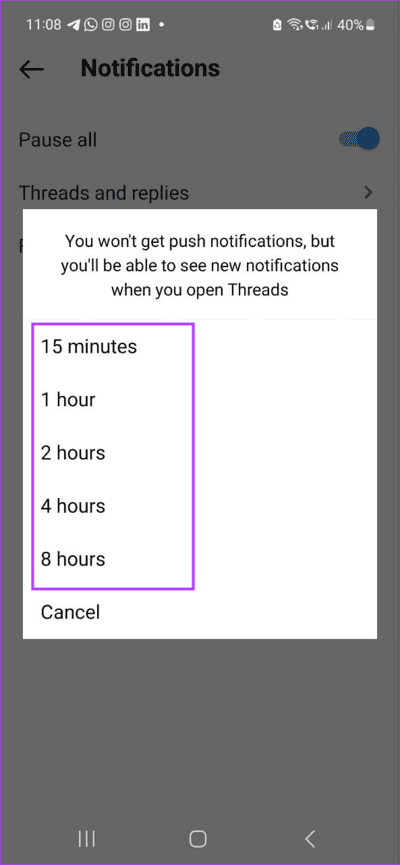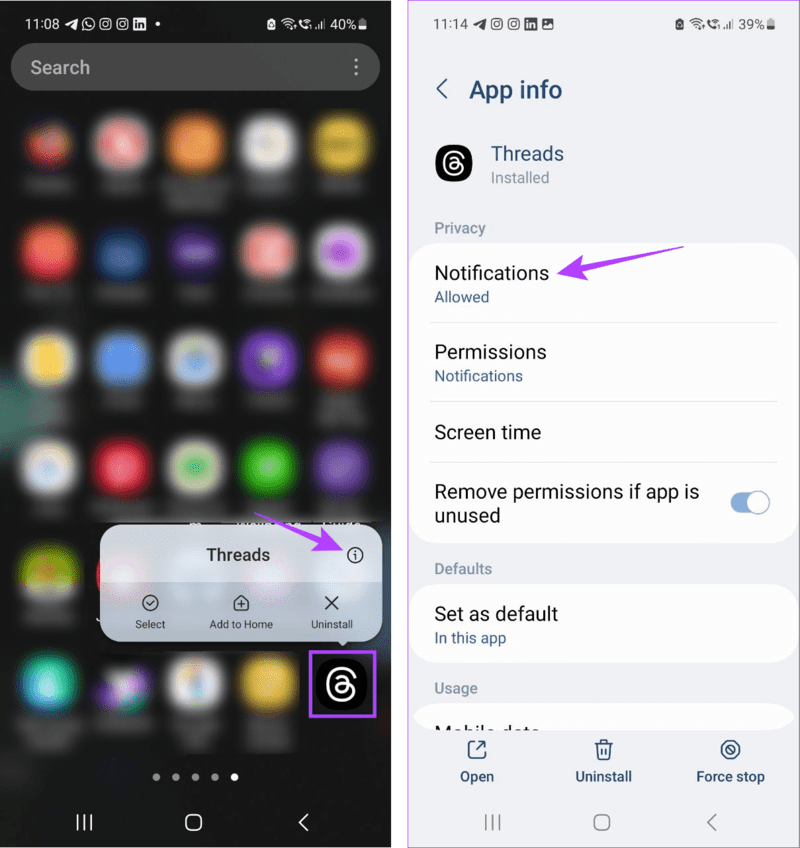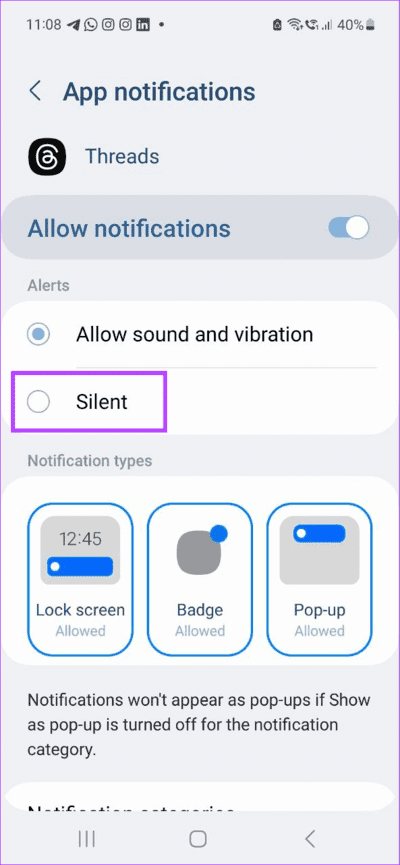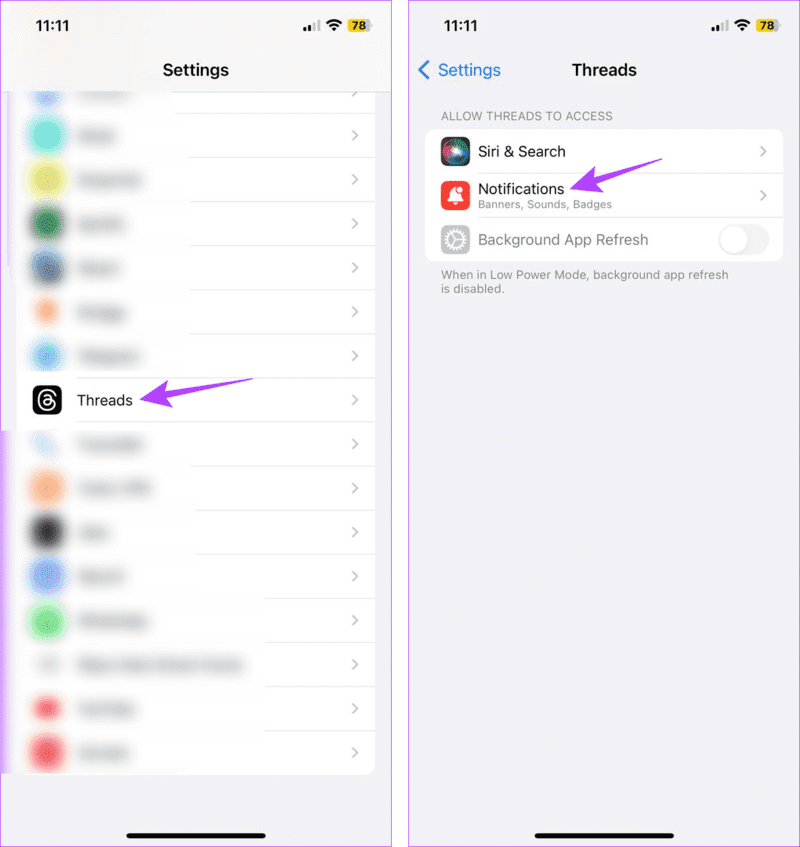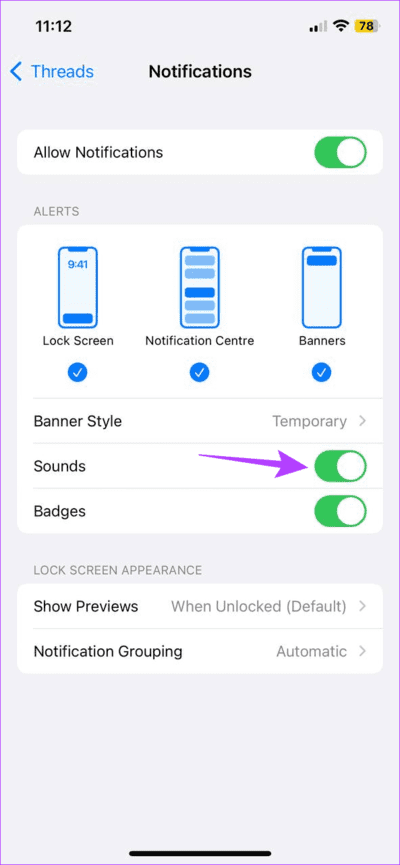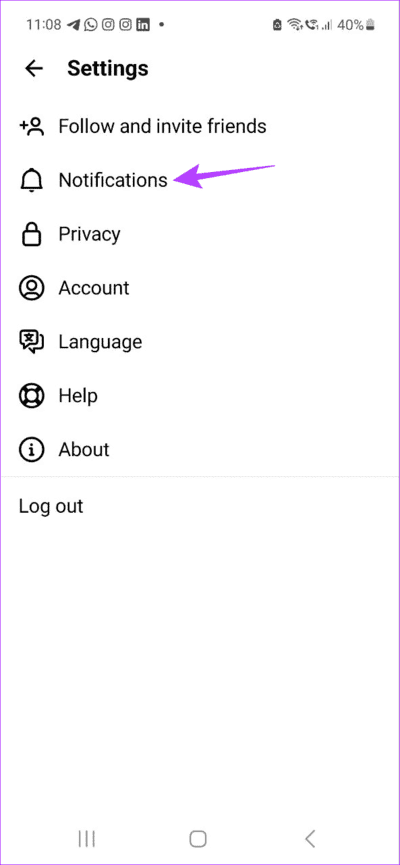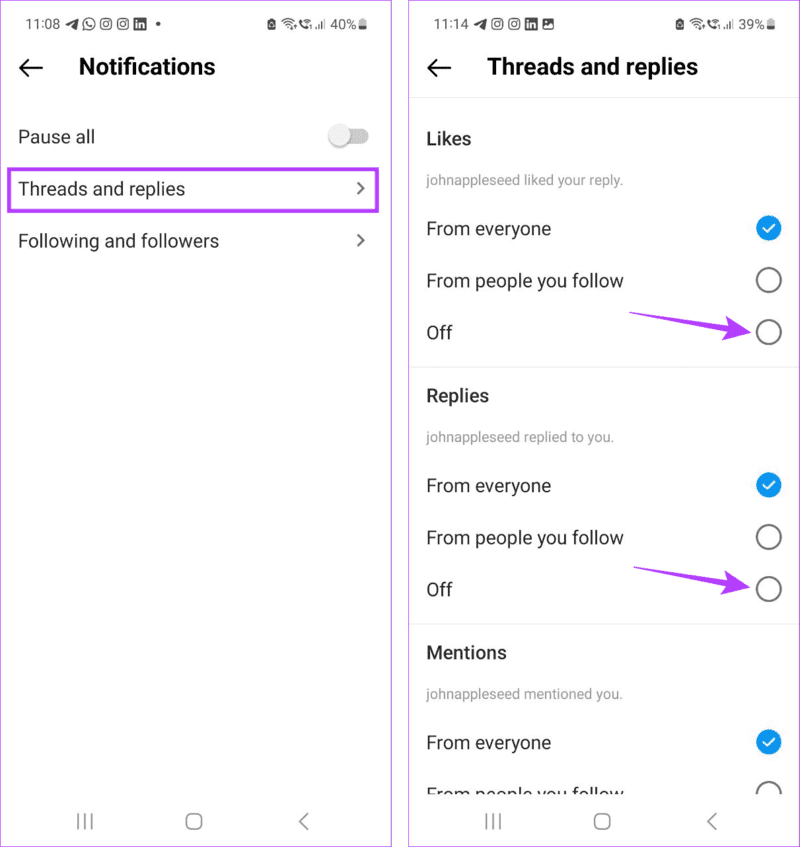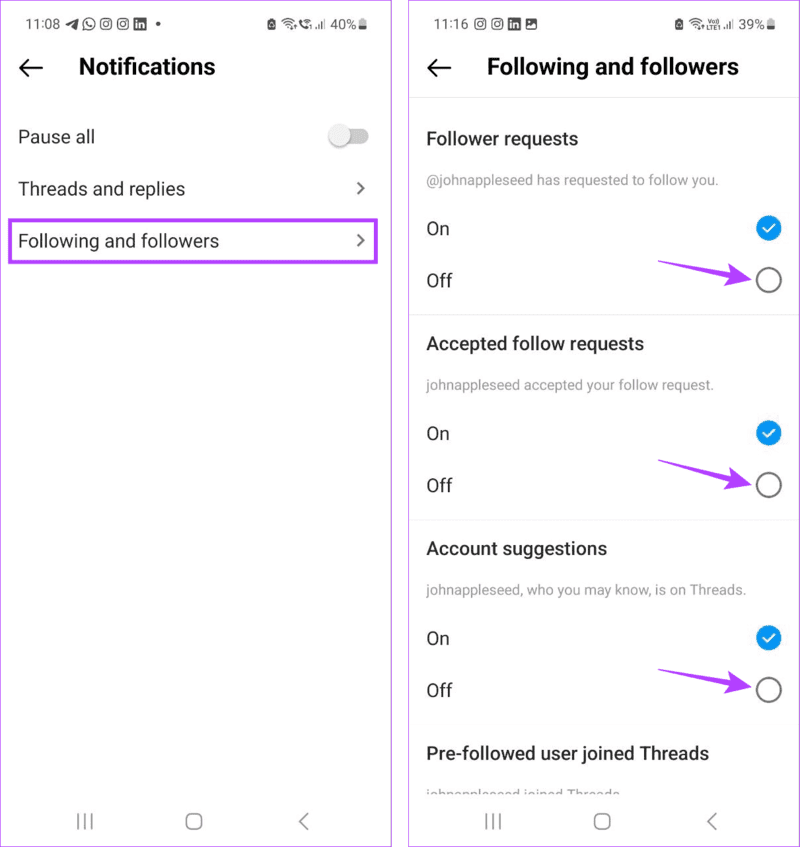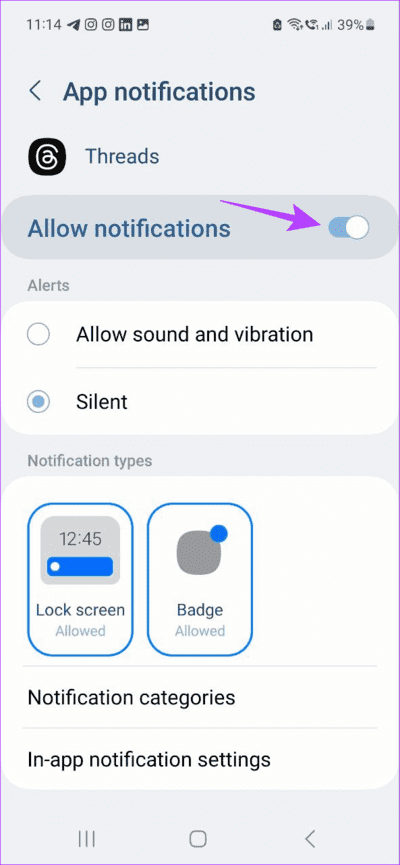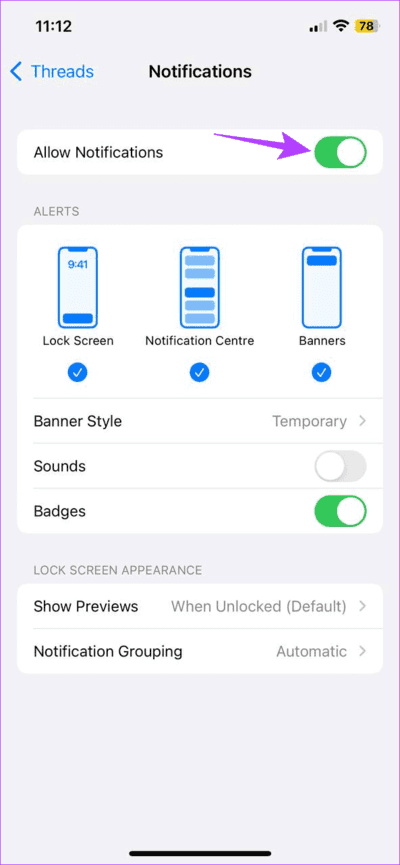스레드 알림을 일시 중지하거나 끄는 방법
블록의 새로운 아이 임에도 불구하고 Instagram의 Threads는 빠르게 추진력을 얻고 있습니다. 흔히 부르는 트위터의 단순화된 버전 스레드에는 고유한 특징 및 기능 세트도 함께 제공됩니다. 이러한 기능 중 하나는 스레드 알림을 일시 중지하거나 끄는 기능입니다. 이를 수행하는 방법에 대해 자세히 살펴보므로 계속 읽으십시오.
특히 작업 중이거나 집중이 필요한 작업을 수행하는 경우 알림이 방해가 될 수 있습니다. 따라서 스레드에는 알림을 일시 중지하거나 끄는 데 도움이 되는 기본 옵션이 있습니다. 여기에는 새 팔로워, 멘션, 팔로워 요청 등에 대한 알림이 포함됩니다.
바로 시작합시다.
더 읽어보기: 방법 PC 및 Mac에서 스레드 사용
1. THREADS 앱에서 알림 끄기
모든 스레드 알림을 영구적으로 일시 중지하는 대신 제한된 시간 동안 일시적으로 차단할 수 있습니다. 이렇게 하려면 Threads 앱의 설정 메뉴로 이동하여 일시 중지를 설정합니다.
이 시간이 지나면 스레드 알림이 정상으로 돌아갑니다. 실험을 실행하고 설정하려면 다음 단계를 따르세요.
단계1 : 앱 열기 스레드 당신의 휴대 전화에.
단계2 : 그런 다음 오른쪽 하단에서 프로필 아이콘입니다.
3단계: 여기를 클릭하십시오 메뉴 아이콘입니다.
단계4 : 클릭 공지 사항.
5 단계: 이제 스위치를 켜십시오. 모두가 멈춘다.
6단계: 클릭 일시 중지 기간 와 연관되다.
이제 스레드 알림이 지정된 시간 동안 일시 중지됩니다.
2. THREADS 앱 알림 음소거
알림을 일시 중지하면 일시적인 해결책이 되지만 장기적으로는 문제가 발생할 수 있습니다. 해결 방법으로 스레드 알림 음소거를 고려하십시오. 이렇게 하면 시끄러운 알림 소리 없이 모든 중요한 스레드 알림을 계속 받을 수 있습니다.
하지만 Thread 앱에는 이를 수행할 수 있는 기본 옵션이 없으므로 Android 및 iPhone 설정 메뉴를 사용해야 합니다. 방법은 다음과 같습니다.
안드로이드
단계1 : 애플리케이션 아이콘 길게 누르기 스레드 메뉴 옵션용.
단계2 : 여기를 클릭하십시오 나 아이콘.
3단계: 업데이트 스레드 설정 , 클릭 공지 사항.
단계4 : 여기에서 선택 조용한.
이제 Android 기기는 Threads 앱이 모든 알림을 자동으로 전달하도록 합니다.
iOS에서
단계1 : 설정을 열고 스레드.
단계2 : 여기를 클릭하십시오 공지 사항.
3단계: 사용 가능한 옵션에서 다음으로 이동합니다. 소리.
단계4 : 그런 다음 . 버튼을 누릅니다. 스위치 끄려면.
이렇게 하면 테마 앱에서 계속 알림을 받지만 소리는 들리지 않습니다.
3. THREADS 앱에 대한 알림을 완전히 비활성화합니다.
끊임없는 알림에 지쳤거나 모든 소셜 미디어를 제거하고 싶다면 Threads 앱의 설정 메뉴를 사용하여 알림을 완전히 비활성화할 수 있습니다. 다음으로 Android 또는 iPhone의 설정 메뉴를 사용하여 이 알림 차단을 강화합니다. 방법은 다음과 같습니다.
1- Threads 앱 설정 사용
단계1 : 앱 열기 스레드 그리고 아이콘을 클릭 개인적으로 프로필.
단계2 : 그런 다음 오른쪽 상단에서 메뉴 아이콘입니다.
3단계: 여기를 클릭하십시오 공지 사항.
단계4 : 메뉴 옵션에서 먼저 "스레드 및 응답".
단계5 : 여기에서 페이지를 스크롤하고 선택하십시오. 모든 옵션을 끕니다.
6단계: 그런 다음 pg로 돌아갑니다. 알림 설정 클릭 "추종자와 추종자".
단계7 : 다시, 선택 모두에게 떨어져 이 페이지의 옵션.
테마 앱은 더 이상 앱 활동에 대한 알림을 보내지 않습니다.
2. 안드로이드 설정 사용하기
단계1 : 애플리케이션 아이콘 길게 누르기 스레드 .
단계2 : 메뉴 옵션이 나타나면 정보 아이콘입니다.
3단계: 여기를 클릭하십시오 알림.
단계4 : 자, 꺼져 알림 허용을 전환합니다.
이렇게 하면 Thread Android 앱에서 알림을 받지 않습니다.
3. iPhone 설정 메뉴 사용
단계1 : 메뉴 열기 설정 아이폰으로.
단계2 : 그런 다음 아래로 스크롤하여 스레드를 누릅니다.
3단계: 클릭 공지 사항.
단계4 : 여기, 꺼져 알림 허용 토글을 켭니다.
이제 iPhone이 Thread iOS 앱의 모든 알림을 차단합니다.
THREADS 애플리케이션 사용에 대한 자주 묻는 질문
1. 스레드에서 알림을 다시 활성화할 수 있습니까?
예, 원할 때마다 스레드 앱에 대한 알림을 활성화할 수 있습니다. 위의 단계를 사용하고 관련 스위치를 켜기만 하면 됩니다. Threads 앱에서 다시 알림을 받기 시작합니다.
2. Threads에서 특정인의 알림을 음소거하거나 차단할 수 있나요?
특정인의 알림을 차단하는 데 도움이 되는 설정은 없지만 스레드에서 알림을 음소거하거나 차단하는 것을 고려할 수 있습니다. 이것은 자동으로 모든 알림 Threads 에서 이 특정 사용자로부터 받았습니다.
모든 방해 요소 끄기
업데이트를 유지하려면 알림이 필요하지만 침묵이 축복이 될 때가 있습니다. 따라서 이 기사가 테마 앱의 알림을 일시 중지하거나 끄는 데 도움이 되었기를 바랍니다. 다른 유용한 스레드 기능에 대해 자세히 알고 싶다면 다음을 확인하십시오. Thread 앱 사용을 위한 팁과 요령.